第 2 章 SSP への Trusted Solaris 7 環境のインストールと構成
この章では、Sun Enterprise 10000 SSP に Trusted Solaris 7 オペレーティング環境をインストールし、構成する方法を説明します。SSP に Trusted Solaris SSP 3.1.1 をインストールする前に、この章で説明する手順に従う必要があります。
このマニュアルで説明する手順では、コマンド行プロンプトについて、次の表に示す表記規則を使用します。
表 2-1 コマンド行プロンプトの表記規則| プロンプト | 該当するユーザー |
|---|---|
| ssp# | SSP 上の root 役割 |
| ssp% | SSP 上の ssp 役割 |
| # | SSP 以外のシステム上の root 役割またはスーパーユーザー |
SSP のバックアップ
現在の SSP 環境を残したい場合は、既存の SSP をバックアップする必要があります。Solaris SSP 3.1 または SSP 3.1.1 システムで ssp_backup コマンドを使用してバックアップファイルを作成する必要があります。SSP 3.0 バックアップファイルは、Trusted Solaris SSP 3.1.1 上に復元できません。新しいシステムを使用する場合、または Trusted Solaris のインストール後に SSP 環境を復元するつもりがない場合は、バックアップファイルを作成する必要はありません。
現在使用中の SSP ソフトウェアのバージョンを調べる方法は、使用している SSP マニュアルを参照してください。
SSP 環境をバックアップするには
注 -
SSP バックアップファイルのサイズは、/var/opt/SUNWssp/ ディレクトリ内の adm、data、etc、ict、および .ssp_private ディレクトリの内容に応じて約 4 メガバイトから 80 メガバイト以上まで考えられます。du(1M) コマンドを使用して、バックアップファイルに必要なディスク容量を見積もることができます。/var/opt/SUNWssp/adm ディレクトリから不要なメッセージやログファイルを削除し、それから ssp_backup を起動してください。
-
メイン Solaris SSP で、スーパーユーザーとしてログインし、バックアップファイルを作成します。
-
ssp_backup コマンドを実行します。
ssp# /opt/SUNWssp/bin/ssp_backup target_directory
target_directory で指定するディレクトリは必ず存在しなければなりません。このディレクトリに、バックアップファイル ssp_backup.cpio が作成されます。ssp_backup を実行した後は、インストール手順を完了し SSP 環境を復元するまで、Sun Enterprise 10000 環境のドメイン状態や各種ボードの電源状態などに変更を加えないでください。
-
/target_directory/ssp_backup.cpio ファイルを安全な場所に保管します。
このファイルは Trusted Solaris SSP 3.1.1 のインストール時に、シングル SSP システムで SSP 環境を復元するため、またはデュアル SSP システムの SSP 間で SSP 環境の同期をとるために使用することになります。
注 -インストールの前に、ufsdump(1M) を使用して SSP をバックアップすることもお勧めします。ssp_backup では SSP 構成情報のみバックアップしますが、ufsdump を使用すると SSP 上のすべてのファイルをバックアップできます。ディスク障害が発生したとき、このバックアップを使用して SSP を復元できます。
SSP への Trusted Solaris 7 のインストール
SSP への Trusted Solaris 7 オペレーティング環境のインストールは、NIS+ クライアントになるワークステーションへのインストール方法と同様です。
詳細は、『Trusted Solaris のインストールと構成』を参照してください。
SSP ネットワークの構成
SSP に Trusted Solaris オペレーティング環境をインストールしたら、次に SSP ネットワークファイルを構成し、それから Trusted Solaris SSP 3.1.1 ソフトウェアをインストールする必要があります。
注 -
ネットワークの構成は非常に重要な作業です。SSP 3.1.1 ソフトウェアをインストールする前に必ずこの作業を完了してください。
この節では、次の SSP ネットワーク構成について説明します。
2 つのサブネット
2 つのサブネットがあるネットワーク構成について、次の表と図で説明します。
表 2-2 2 つのサブネットがあるネットワーク構成| サブネット | 名前 | 説明 |
|---|---|---|
| 一次 | ドメインサブネットまたは dom_subnet | SSP とドメイン |
| 二次 | 制御ボードサブネットまたは cb0_subnet | SSP と制御ボード |
図 2-1 2 つのサブネットがあるネットワーク構成
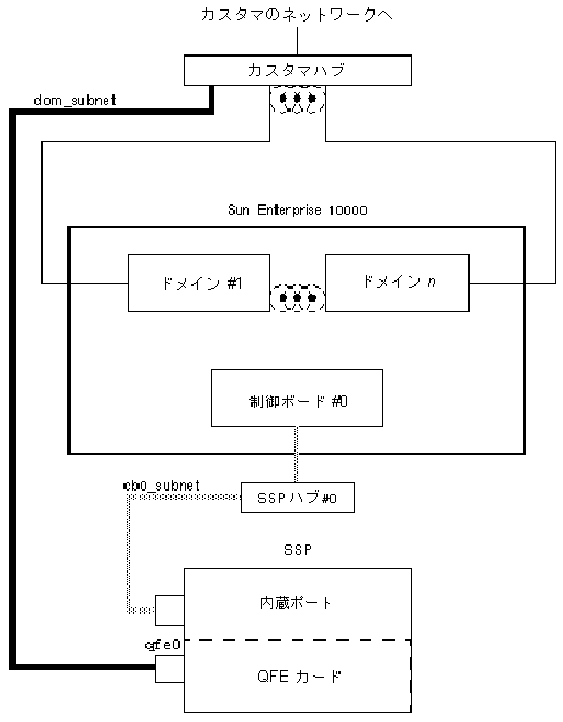
図 2-1 で、内蔵ポートは SPARCstationTM 5 では le0、Sun UltraTM 5 では hme0 です。
3 つのサブネット
3 つのサブネットがあるネットワーク構成について、次の表と図で説明します。
表 2-3 3 つのサブネットがあるネットワーク構成| サブネット | 名前 | 説明 |
|---|---|---|
| 一次 | ドメインサブネットまたは dom_subnet | SSP とドメイン |
| 二次 | 制御ボードサブネット 0 または cb0_subnet | SSP と第 1 の制御ボード |
| 三次 | 制御ボードサブネット 1 または cb1_subnet | SSP と第 2 の制御ボード |
図 2-2 3 つのサブネットがあるネットワーク構成
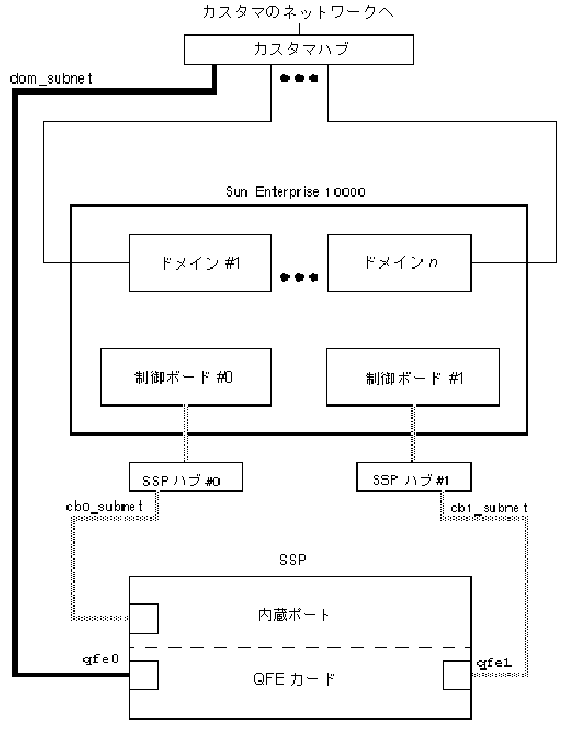
図 2-2 で、内蔵ポートは SPARCstation 5 では le0、Sun Ultra 5 では hme0 です。
予備の SSP
予備の SSP があるネットワーク構成について、次の表と図で説明します。
表 2-4 予備の SSP ネットワーク構成| サブネット | 名前 | 説明 |
|---|---|---|
| 一次 | ドメインサブネットまたは dom_subnet | 両方の SSP とドメイン |
| 二次 | 制御ボードサブネット 0 または cb0_subnet | 両方の SSP と第 1 の制御ボード |
| 三次 | 制御ボードサブネット 1 または cb1_subnet | 両方の SSP と第 2 の制御ボード |
図 2-3 予備の SSP があるネットワーク構成
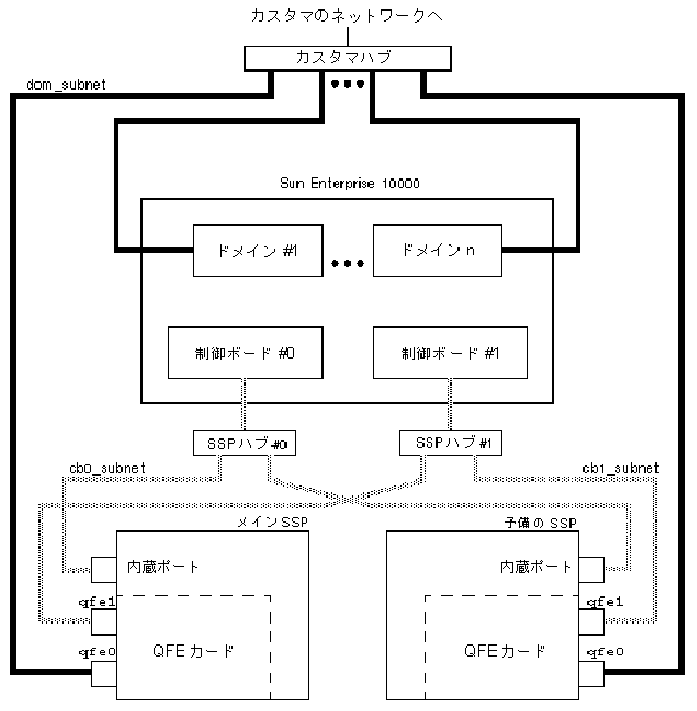
図 2-3 で、メイン SSP と予備の SSP の内蔵ポートは SPARCstation 5 では le0、Sun Ultra 5 では hme0 です。
SSP ネットワークを構成するには
この章で前述した 3 種類の構成のいずれかで SSP ネットワークを構成する手順は、次のとおりです。
-
SSP にログインし、root 役割になります。
ラベル
admin_lowで、root として次の手順を実行します。 -
/etc/hostname.* 構成ファイルを作成します。
ネットワークコントローラを表示する必要があれば、ifconfig -a を使用します。
たとえば、Sun Ultra 5 で 2 つのサブネット、3 つのサブネット、または予備の SSP ネットワーク構成で Sun Quad FastEthernetTM (QFE) カード (モデル 1049A) を使用する場合は、次のファイルが必要です。
-
/etc/hostname.qfe0 - 現在の SSP ホスト名を含む。一次サブネット (dom_subnet) を構成します。
-
/etc/hostname.hme0 - ssp_hostname-hme0 を含む。二次サブネット (cb0_subnet) を構成します。
-
/etc/hostname.qfe1 - ssp_hostname-qfe1 を含む。三次サブネット (cb1_subnet) を構成します。
例 2-1 ホスト名 xf4-ssp の SSP
ファイル名 ファイルの内容 /etc/hostname.qfe0 xf4-ssp /etc/hostname.hme0 xf4-ssp-hme0 /etc/hostname.qfe1 xfe-ssp-qfe1
-
-
defaultrouter ファイルの内容を、一次ネットワークインタフェースの IP アドレスに設定します。
ssp# echo primary_network_IP_address > /etc/defaultrouter
-
ネームサービスの hosts レジストリを手動で更新し、制御ボードと他のホスト (ドメイン、SSP など) のホスト名と IP アドレスを含めます。
このとき、ネットワーク情報サービスプラス (NIS+)、/etc/hosts ファイル、または ドメインネームサービス (DNS) の更新が必要となる場合があります。
/etc/hosts ファイルの修正例を次に示します。
# Internet host table 127.0.0.1 localhost 0.0.0.0 tsol_default # Entries for dom_subnet. www.xxx.yyy.zzz domain1_hostname www.xxx.yyy.zzz domain2_hostname ... www.xxx.yyy.zzz domainn_hostnname(n is the number of domains) # # Entries on both ssp's. # NOTE : On the spare SSP, make sure "loghost" # belongs to the spare. # www.xxx.yyy.zzz main_ssp_hostname loghost www.xxx.yyy.zzz spare_ssp_hostname # # The next three entries need to be on cb0_subnet. # www.xxx.yyy.zzz main_ssp_hostname-hme0 www.xxx.yyy.zzz spare_ssp_hostname-hme0 www.xxx.yyy.zzz cb0_hostname # # The next three entries need to be on cb1_subnet. # www.xxx.yyy.zzz main_ssp_hostname-qfe1 www.xxx.yyy.zzz spare_ssp_hostname-qfe1 www.xxx.yyy.zzz cb1_hostname
メイン SSP の /etc/hosts ファイルの例を次に示します。この例では、SSP を次のように構成しています。
-
xf4 と xf4-b3 がホストドメインです。
-
xf4-ssp がメイン SSP であり、xf4-ssp1 が予備の SSP です。
-
xf4-cb0 と xf4-cb1 は、2 つの制御ボードのホスト名です。
#/etc/hosts # 127.0.0.1 localhost 0.0.0.0 tsol_default #dom_subnet (www.xxx.49.zzz). The 49 subnet # 129.153.49.8 xf4 129.153.49.9 xf4-b3 129.153.49.113 xf4-ssp loghost 129.153.49.114 xf4-ssp1 # #cb0_subnet (www.xxx.151.zzz). The 151 subnet # 129.153.151.113 xf4-ssp-hme0 129.153.151.114 xf4-ssp1-hme0 129.153.151.123 xf4-cb0 # #cb1_subnet (www.xxx.152.zzz). The 152 subnet # 129.153.152.113 xf4-ssp-qfe1 129.153.152.114 xf4-ssp1-qfe1 129.153.152.127 xf4-cb1
/etc/hosts ファイルは、/etc/inet/hosts ファイルへのリンクです。
注 -ネットワークからドメインを有効にできるよう、SSP とホストドメインが同じサブネットに存在する必要があります。
-
-
ネームサービスの ethers レジストリを手動で更新し、ドメイン、SSP、および制御ボードの Ethernet アドレスを含めます。
NIS+ または /etc/ethers ファイルを更新する必要があります。次に例を示します。
08:00:20:ac:5b:ba xf4-ssp 08:00:20:b0:64:78 xf4-ssp1 00:00:be:a6:55:88 xf4 00:00:be:a6:6f:89 xf4-b3 00.00.be.01.00.1e xf4-cb0 00.00.be.01.00.57 xf4-cb1
注 -制御ボードの Ethernet アドレスは、各制御ボードの前面にあります。
-
tnrhdb(4) ファイルを更新し、SSP、ドメイン、制御ボード、およびインタフェースのテンプレートを指定します。
NIS+ tnrhdb テーブル、または /etc/security/tsol/tnrhdb ファイルを更新する必要があります。たとえば、E10000 は次のように構成されています。
例 2-2 SSP xf4-ssp (129.153.49.113) の Tnrhdb 情報
メイン SSP xf4-ssp (129.153.49.113) Trusted Solaris 7 オペレーティング環境を実行 インタフェース xf4-ssp-hme0 (129.153.151.113) xf4-ssp-qfe1 (129.153.152.113) 予備の SSP xf4-ssp1 (129.153.49.114) Trusted Solaris 7 オペレーティング環境を実行 インタフェース xf4-ssp1-hme0 (129.153.151.114) xf4-ssp1-qfe1 (129.153.152.114) ドメイン 1 xf4 (129.153.49.8) Trusted Solaris 7 オペレーティング環境を実行 ドメイン 2 xf4-b3 (129.153.49.9) Trusted Solaris 7 オペレーティング環境を実行 制御ボード xf4-cb0 (129.153.151.123) xf4-cb1 (129.153.152.127)
-
この tnrhdb ファイルまたは NIS+ テーブルには、次のエントリがあります。
# /etc/security/tsol/tnrhdb # # Assume that template unlab and tsol is defined in the tnrhtp database. # 127.0.0.1:tsol 0.0.0.0:unlab 129.153.49.113:tsol 129.153.151.113:tsol 129.153.152.113:tsol 129.153.49.114:tsol 129.153.151.114:tsol 129.153.152.114:tsol 129.153.49.8:tsol 129.153.49.9:unlab 129.153.151.123:unlab 129.153.152.127:unlab
-
SSP が通信する必要のある他の Solaris または Trusted Solaris マシンが存在する場合、正しいテンプレートを使用して、それらのマシンが SSP から認識できるようにする必要があります。そのためには、この /etc/security/tsol/tnhdb ファイルにエントリを追加しなければなりません。
-
サイトの構成によっては、他の Trusted Solaris マシンが新しくインストールした SSP と正しいテンプレートを使用して通信できるよう、それらのマシンの tnrhdb ファイルも更新しなければならない場合があります。
-
-
/etc/inet/netmasks ファイルを更新します。
/etc/inet ファイルで使用されている全部のネットワーク番号のネットマスクが netmasks ファイルに含まれていない場合の例を次に示します。
たとえば /etc/hosts ファイルで制御ボードを次のように定義している場合、
10.100.100.100 ctrl_brd_0 10.100.101.100 ctrl_brd_1
/etc/inet/netmasks ファイルには次のエントリが必要です。10.100.0.0 255.255.255.0
-
/etc/default/login ファイルを更新して、任意のワークステーションから root 役割にリモートログインできるようにします。
次のように、/etc/default/login ファイルの CONSOLE=/dev/console 行をコメントアウトします。
#CONSOLE=/dev/console
リモートログインの要件については、『Trusted Solaris 管理の手順』の「リモート管理オプション」に詳細な説明があります。に詳細な説明があります
-
メイン SSP と予備の SSP の /etc/nsswitch.conf ファイルを編集します。
ローカル構成ファイルを使用している場合、/etc/nsswitch.conf ファイルの各行は次の例のようになっています。
hosts: files ethers: files netmasks: files bootparams: files netmasks: files tnrhtp: files tnrhdb: files tsoluser: files tsolprof: files
NIS+ の場合、このファイルの各行は次の例のようになっています。
hosts: files nisplus ethers: files nisplus netmasks: files nisplus bootparams: files nisplus tnrhtp: nisplus files tnrhdb: nisplus files tsoluser: nisplus files tsolprof: files nisplus
注 -ネットワーク情報サービス (NIS+) はネットワーク構成によって異なります。
-
SSP を再起動します。
AnswerBook2 文書サーバーのインストール
サーバーで SSP 3.1.1 AnswerBook2TM コレクションのブックを表示できるようにする必要があります。
AnswerBook2 文書サーバーをインストールしていない場合、または 3.0 以降のバージョンをインストールしているかどうか不明な場合、次の手順に従って文書サーバーのバージョンを調べることができます。
AnswerBook2 文書サーバーのバージョンを確認するには
-
Trusted Solaris SSP で root 役割になります。
-
次のように入力します。
ssp# pkginfo -l SUNWab2r
文書サーバーのバージョンが 3.0 未満であれば、再インストールする必要があります。
注 -文書サーバーは SSP ではなくシステムにインストールすることをお勧めします。
他のシステムに 文書サーバーをインストールしている場合は、SSP に SSP 3.1.1 AnswerBook2 パッケージをインストールし、ab2admin(1M) コマンドを使用して AnswerBook2 の索引に SSP 3.1.1 AnswerBook2 を追加できます。
どのシステムにも文書サーバーをインストールしていない場合、または文書サーバーのバージョン 3.0 未満をインストールしている場合は、Solaris Documentation CD または Web から文書サーバーをインストールできます。Solaris Documentation CD から文書サーバーをインストールする方法については、使用中の Solaris オペレーティング環境の『インストールライブラリ』を参照してください。Web から文書サーバーをインストールするには、次の手順に従ってください。
Web から AnswerBook2 文書サーバーをインストールするには
-
Trusted Solaris SSP で root 役割になります。
-
ブラウザで URL を http://www.sun.com/software/ab2 に設定します。
-
「Download Versions」をクリックします。
-
「Download Version 1.4」をクリックします。
-
License Agreement を読み、「Accept」ボタンをクリックします。
License Agreement に同意しない場合はソフトウェアをダウンロードできません。
-
Export Agreement を読み、「Accept」ボタンをクリックします。
Export Agreement に同意しない場合はソフトウェアをダウンロードできません。
-
使用するシステムのオペレーティング環境に適した文書サーバーのバージョンを選択します。
-
システムで Trusted Solaris 7 オペレーティング環境を使用している場合、あるいは Solaris 2.6 または 7 オペレーティング環境を使用している場合は、「Solaris 2.6 or Solaris 7 Operating Environment」をクリックします。
-
-
Web ページに記載された指示に従ってソフトウェアをダウンロードし、AnswerBook2 文書サーバーをインストールします。
- © 2010, Oracle Corporation and/or its affiliates
